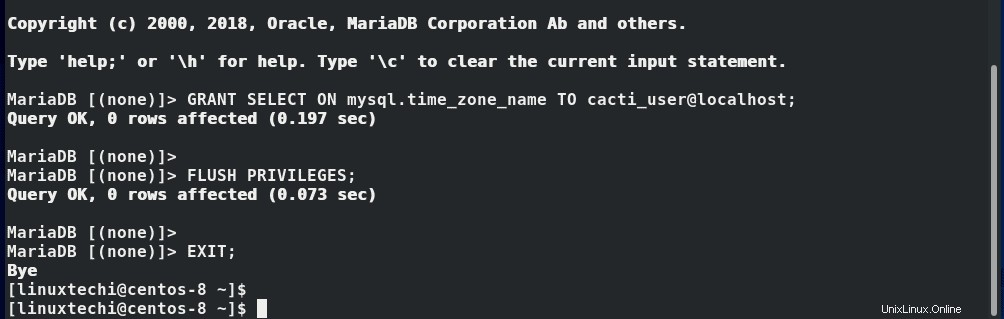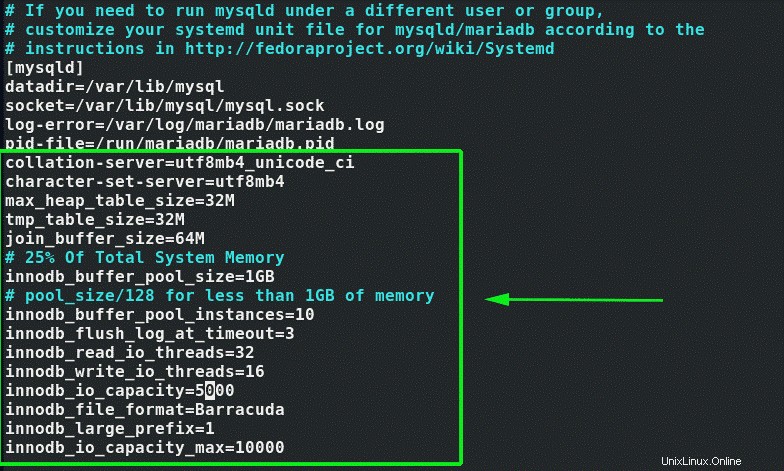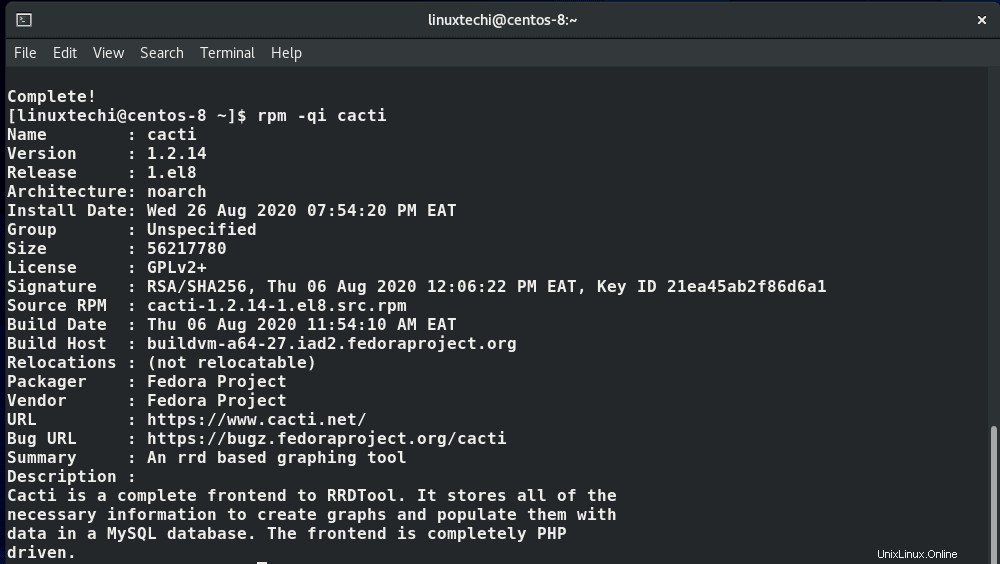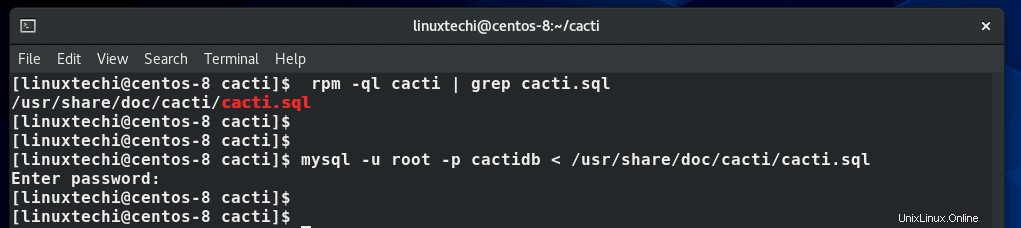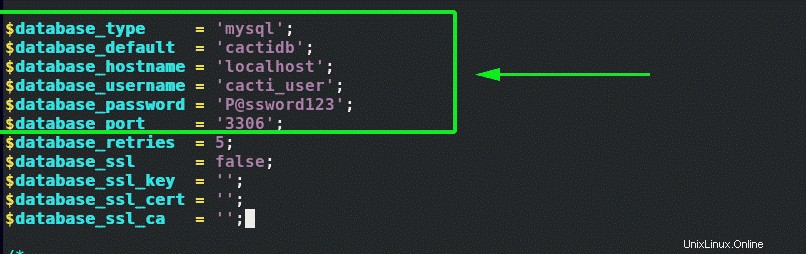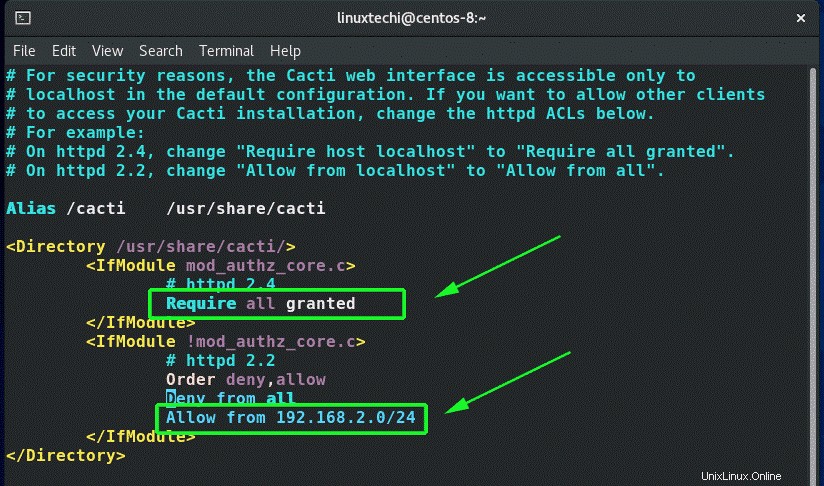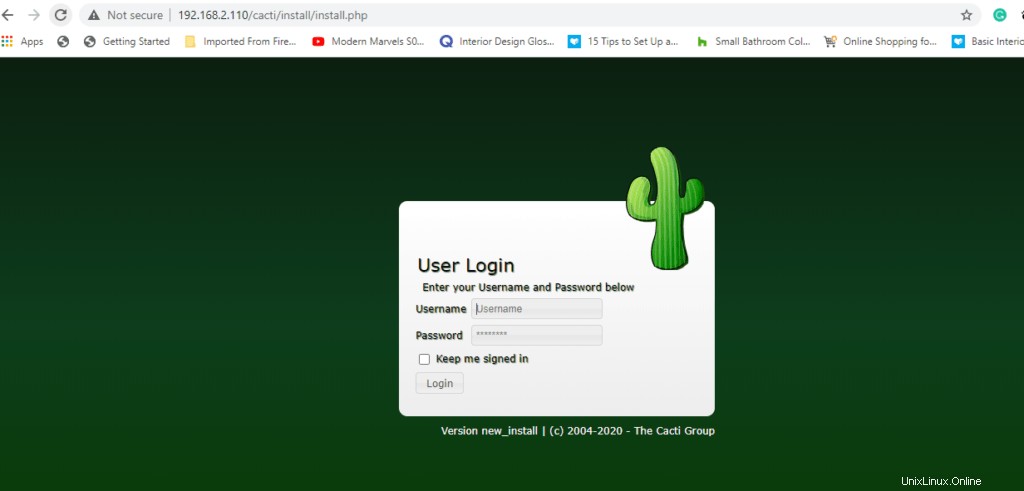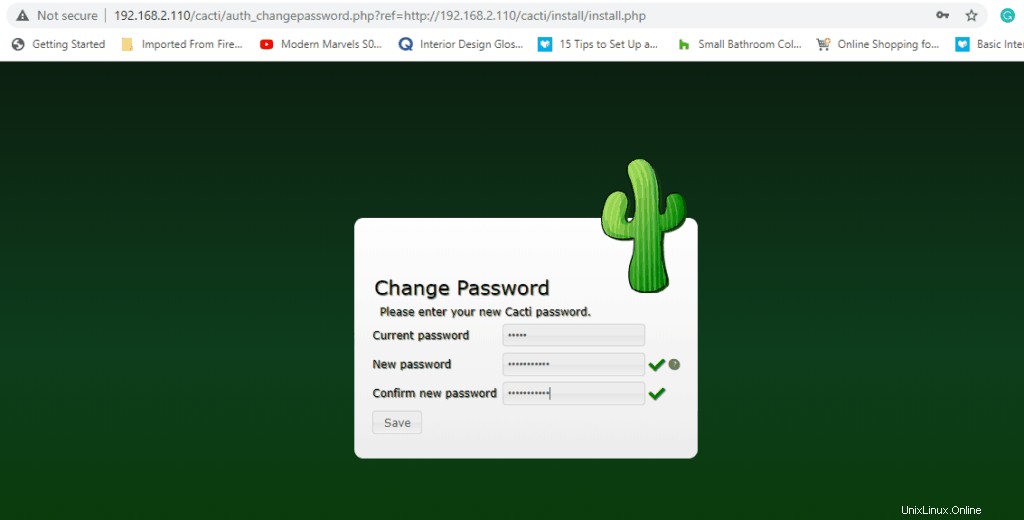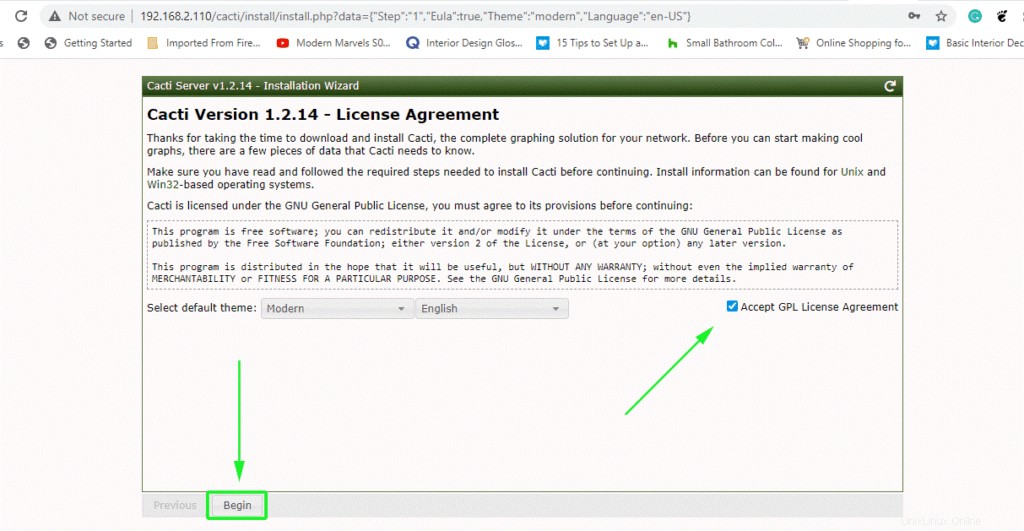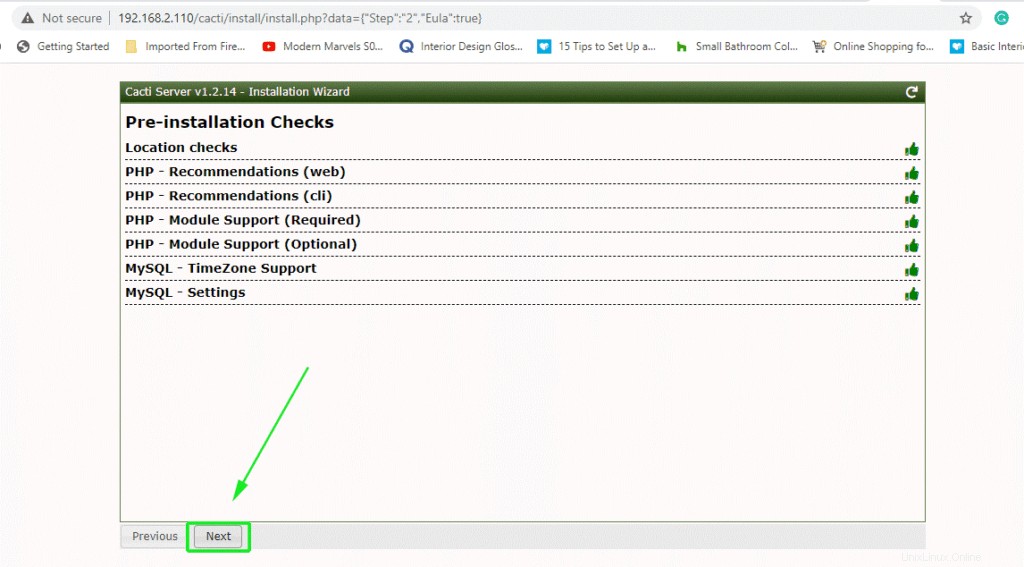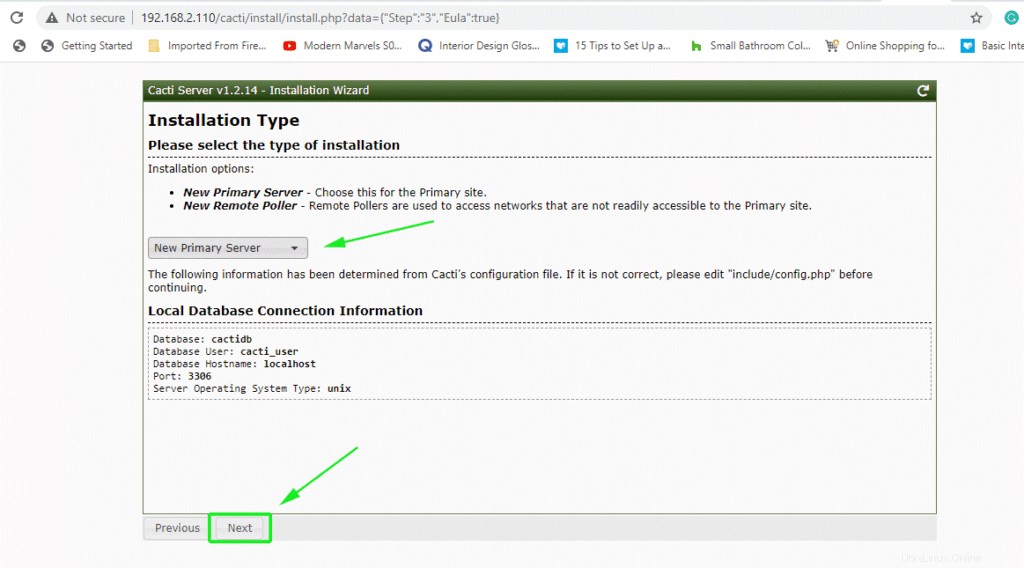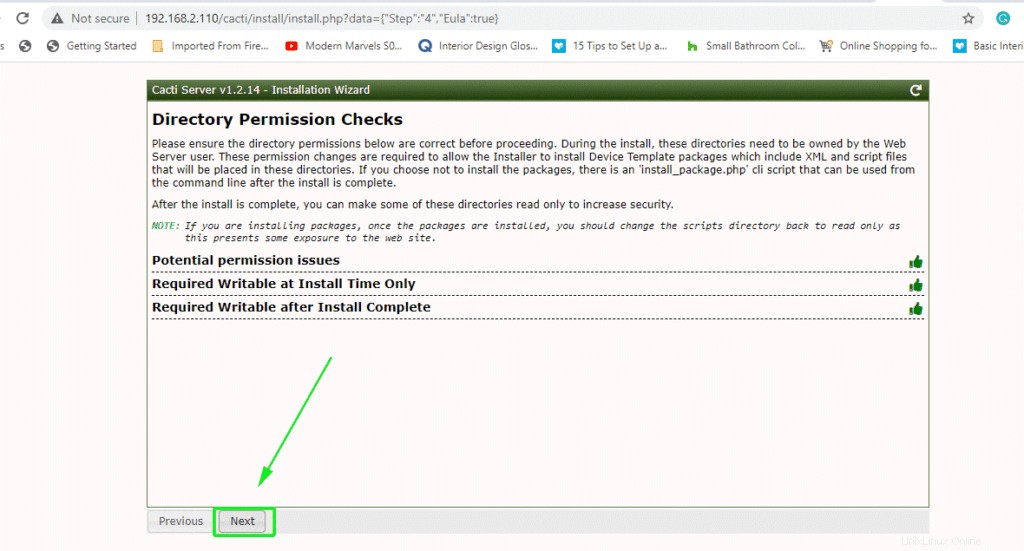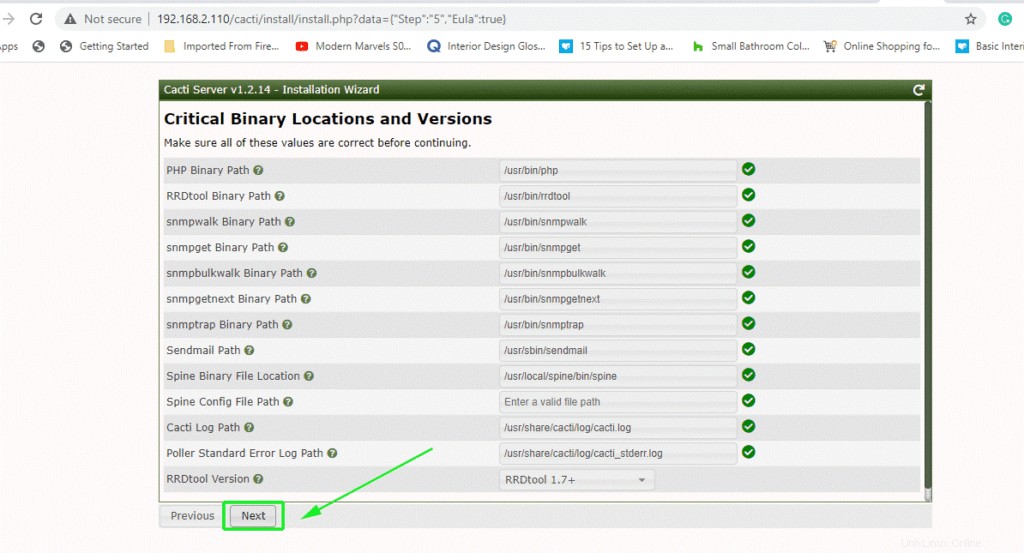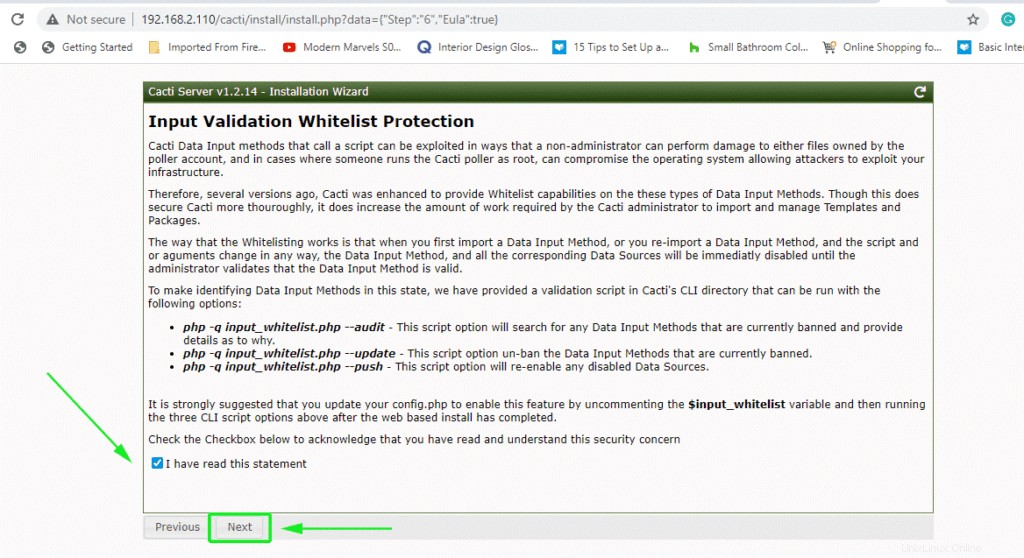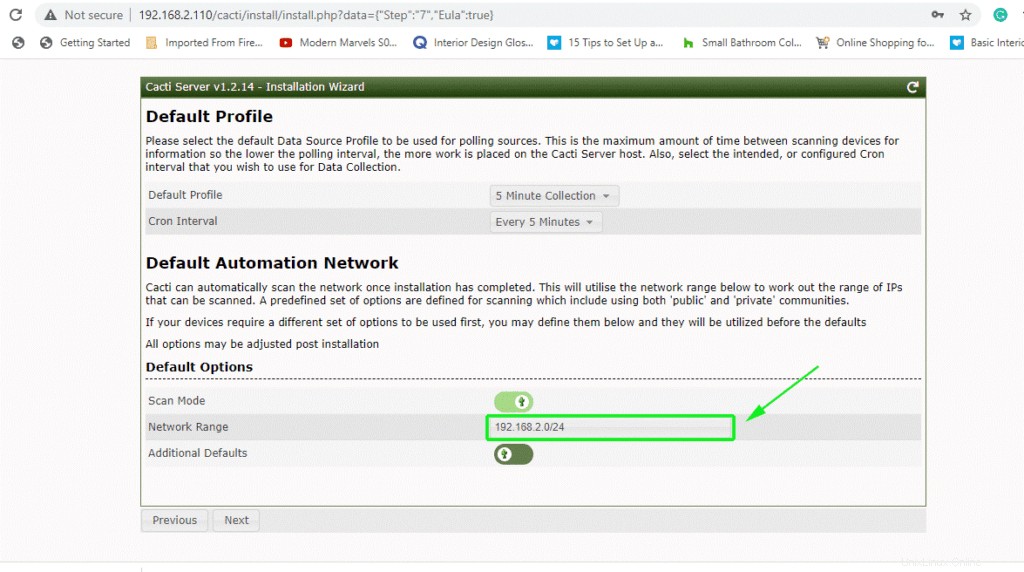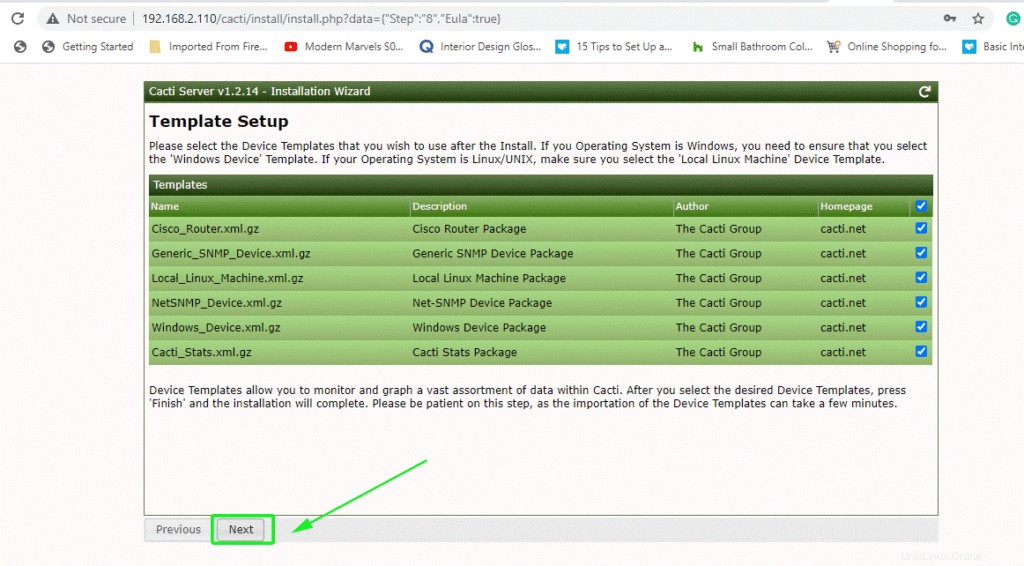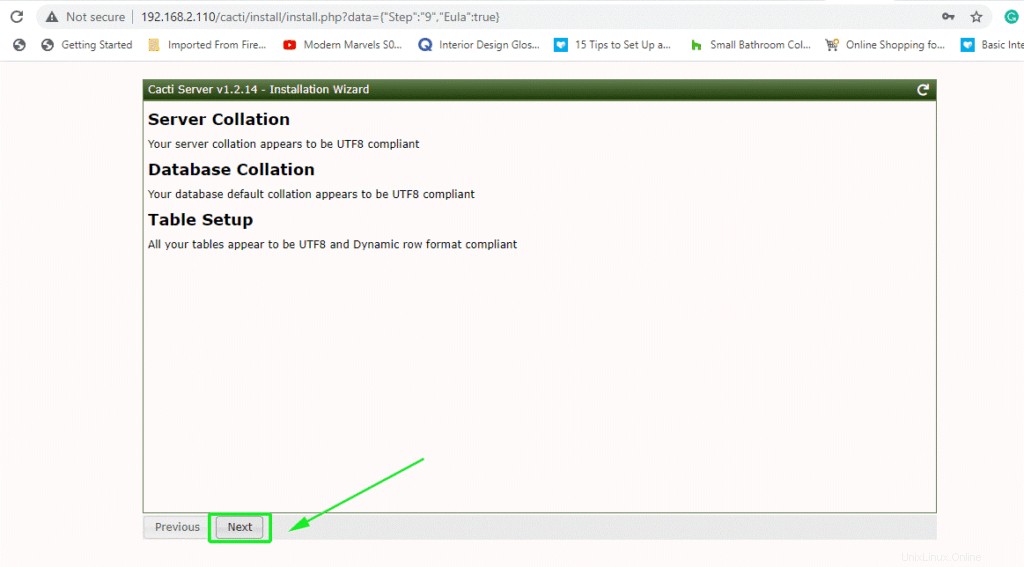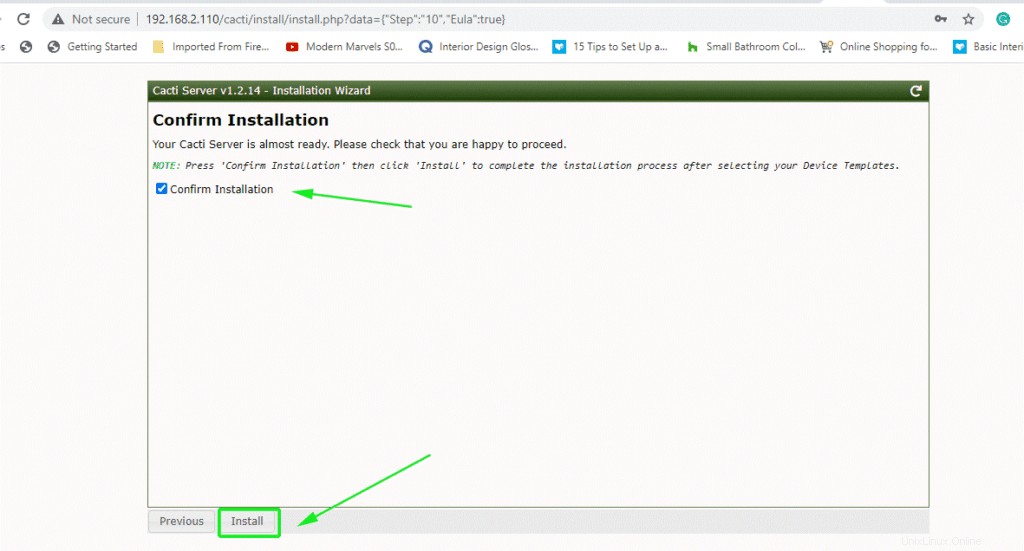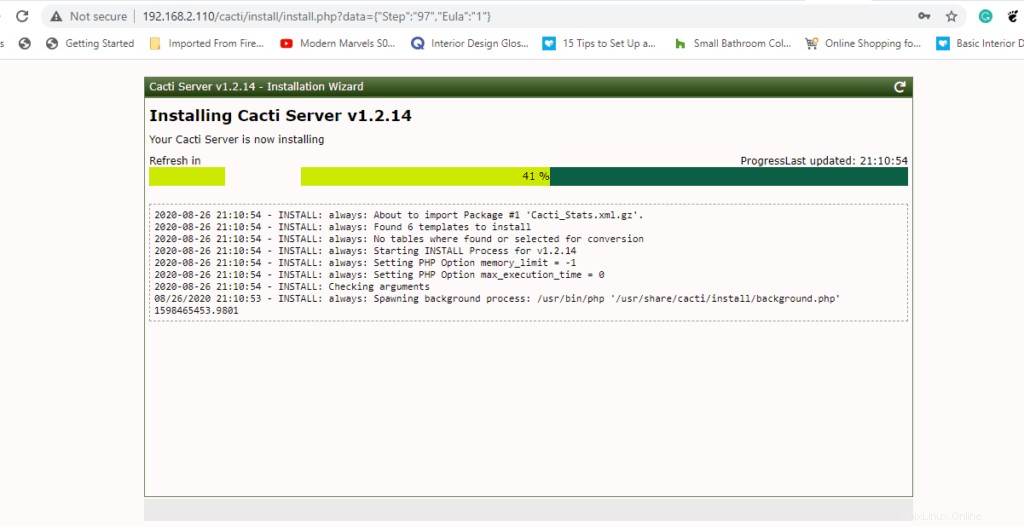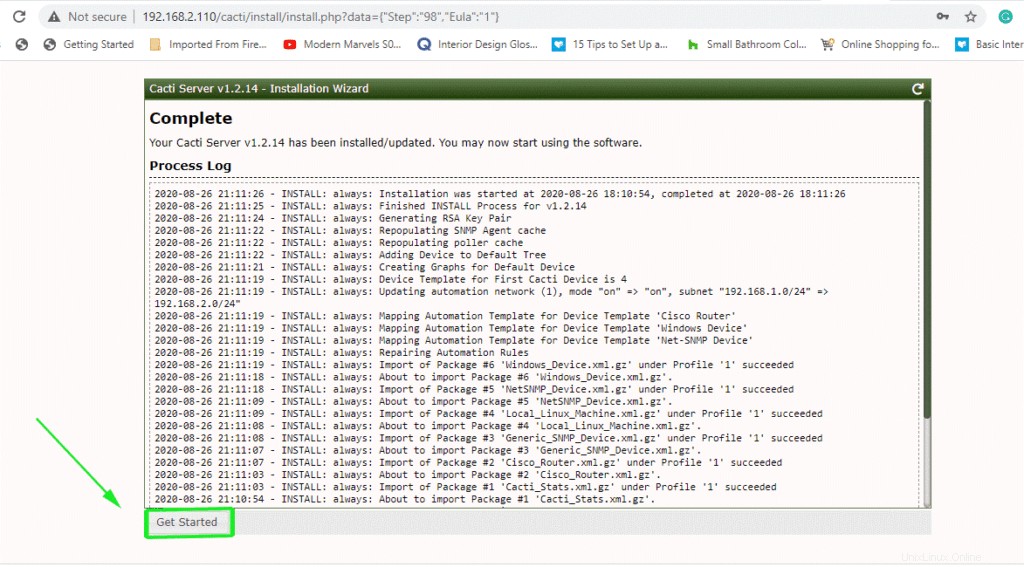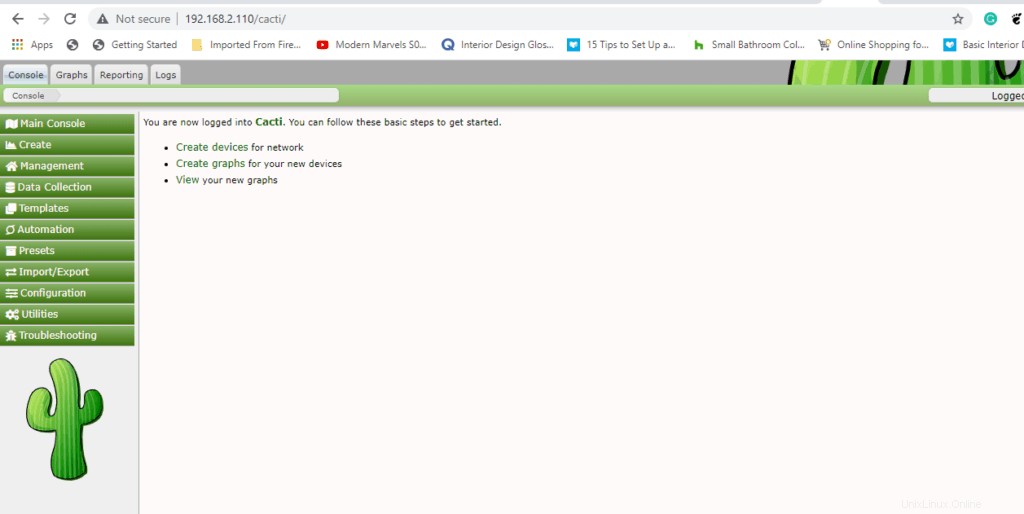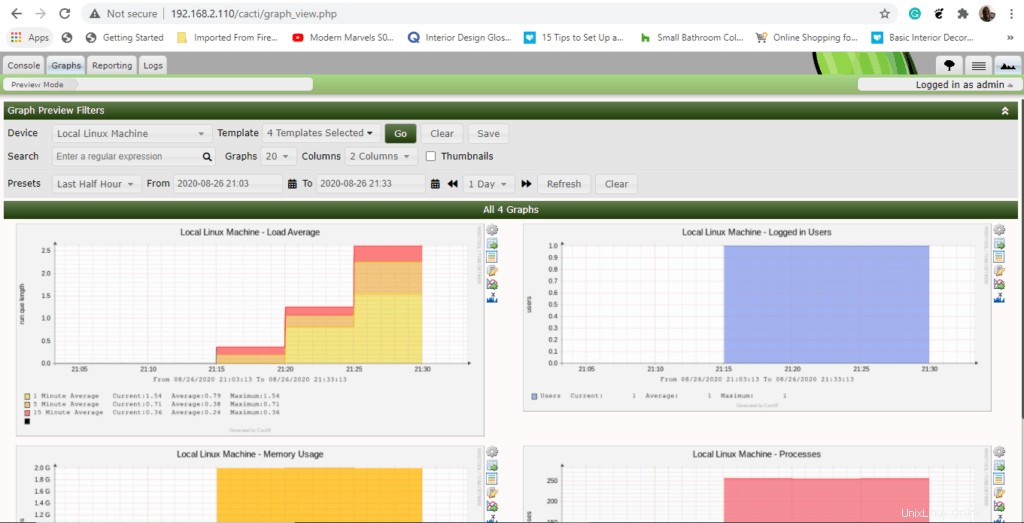Cacti je bezplatný a open source nástroj pro monitorování sítě front-end používaný k monitorování a grafu metrik časových řad různých IT zdrojů ve vaší LAN. Používá nástroj RRDtool dotazovat služby v určených intervalech a poté je reprezentovat na intuitivních grafech.
Cacti monitoruje různé metriky, jako je CPU, využití paměti a šířky pásma, místo na disku, souborové systémy a běžící procesy, abychom zmínili alespoň některé. Můžete monitorovat zařízení, jako jsou servery, routery, přepínače a dokonce i firewally. Kromě toho můžete nakonfigurovat upozornění tak, že v případě výpadku systému můžete dostávat upozornění na e-mail. V této příručce vás provedeme instalací nástroje pro monitorování kaktusů na CentOS 8 / RHEL 8. V době psaní tohoto návodu je nejnovější verze kaktusů verze 1.2.14.
Krok 1) Nainstalujte webový server Apache
Cacti je webový grafický nástroj, a proto musíme nainstalovat webový server, na kterém bude monitorovací nástroj běžet. Zde nainstalujeme webový server Apache. Chcete-li tak učinit, spusťte příkaz:
$ sudo dnf install httpd -y
Krok 2 ) Nainstalujte PHP a další rozšíření PHP
Front-end monitorovacího nástroje Cacti je řízen čistě PHP a s tím musíme nainstalovat PHP a požadované PHP moduly. Proveďte tedy příkaz:
$ sudo dnf install -y php php-xml php-session php-sockets php-ldap php-gd php-json php-mysqlnd php-gmp php-mbstring php-posix php-snmp php-intl
Krok 3) Nainstalujte databázový server MariaDB
Cacti vyžaduje během instalace vlastní databázi pro ukládání svých souborů. Kromě toho potřebuje databázi pro ukládání všech požadovaných dat, která jsou potřebná k naplnění grafů.
MariaDB je fork a drop-in náhrada za MySQL. Je považován za robustnější a bohatší na funkce, a přestože by MySQL stále fungovalo, MariaDB je vysoce doporučeno. Chcete-li nainstalovat server MariaDB, spusťte příkaz:
$ sudo dnf install -y mariadb-server mariadb
Krok 4) Nainstalujte nástroj SNMP a RRD
Dále nainstalujeme SNMP a RRDtool, které jsou nezbytné pro shromažďování a zpracování systémových metrik.
$ sudo dnf install -y net-snmp net-snmp-utils net-snmp-libs rrdtool
Krok 5) Spusťte a povolte služby
Po instalaci všech nezbytných služeb potřebných pro běh Cacti je spustíme podle obrázku:
$ sudo systemctl start httpd$ sudo systemctl start snmpd$ sudo systemctl start mariadb
Kromě toho se ujistěte, že je povolíte při zavádění, aby se automaticky spustily při zavádění nebo restartu.
$ sudo systemctl povolit httpd$ sudo systemctl povolit snmpd$ sudo systemctl povolit mariadb
Krok 6) Vytvořte databázi pro kaktusy
V tomto kroku vytvoříme databázi a uživatele pro kaktusy a později udělíme všechna oprávnění uživateli kaktusů. Spusťte následující příkazy:
VYTVOŘIT DATABÁZI cactidb; UDĚLIT VŠECHNO NA cactidb.* TOMU [e-mail chráněno] IDENTIFIKOVÁNO PODLE 'cactipassword';FLUSH PRIVILEGES;EXIT;
Nezapomeňte si poznamenat jméno databáze, uživatele a heslo, protože ty budou vyžadovány později v procesu instalace.
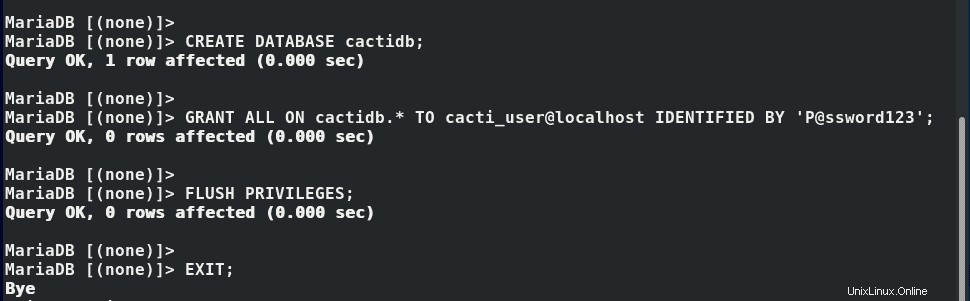
Dále musíme importovat mysql_test_data_timezone.sql do databáze mysql, jak je znázorněno.
$ mysql -u root -p mysqlPoté se přihlaste do databáze mysql a udělte uživateli kaktusů přístup k tabulce mysql.time_zone_name.
GRANT SELECT ON mysql.time_zone_name TO [e-mail protected];FLUSH PRIVILEGES;EXIT;
Pro optimální výkon se doporučuje určité ladění databáze. Připojte následující řádky do souboru mariadb-server.cnf v sekci [ mysqld ], jak je znázorněno.
$ sudo vi /etc/my.cnf.d/mariadb-server.cnf............collation-server=utf8mb4_unicode_cicharacter-set-server=utf8mb4max_heap_table_size=32Mtmp_table_size=32Mjoin_64buffer_size=25% z celkového počtu System Memoryinnodb_buffer_pool_size =1GB # pool_size / 128 za méně než 1 GB =memoryinnodb_buffer_pool_instances 10innodb_flush_log_at_timeout =3innodb_read_io_threads =32innodb_write_io_threads =16innodb_io_capacity =5000innodb_file_format =Barracudainnodb_large_prefix =1innodb_io_capacity_max =10000 ..............Uložte a ukončete konfigurační soubor
Krok 7) Instalace a konfigurace nástroje pro monitorování kaktusů
Když je databáze na místě a všechny ostatní předpoklady jsou splněny, pojďme nyní nainstalovat Cacti.
Balíček Cacti není k dispozici ve výchozích úložištích CentOS 8 / RHEL 8, je dostupný v úložišti EPEL. Spusťte tedy níže uvedený příkaz a povolte epel repo
$ sudo dnf nainstalovat epel-release -yChcete-li nainstalovat nástroj pro monitorování kaktusů, spusťte příkaz:
$ sudo dnf install cacti -yPo instalaci můžete instalaci kaktusů potvrdit spuštěním příkazu:
$ rpm -qi kaktusyMěli byste získat podrobný výstup zobrazující verzi, vydání, velikost a dodavatele, abyste zmínili některé z balíčku Cacti.
Dále importujte výchozí tabulky databáze kaktusů do databáze kaktusů, která byla vytvořena dříve v kroku 6. Chcete-li zjistit cestu k výchozí databázi, spusťte:
$ rpm -ql kaktusy | grep cacti.sqlJakmile získáte cestu, importujte výchozí databázi pomocí příkazu:
$ mysql -u root -p cactidb
Dále upravte konfigurační soubor kaktusů a zadejte podrobnosti o databázi, jak je znázorněno:
$ sudo vim /usr/share/cacti/include/config.phpNastavte název databáze, uživatelské jméno a heslo a ponechte ostatní možnosti tak, jak jsou.
Uložte změny a ukončete konfigurační soubor. Poté nastavte časové pásmo úpravou souboru php.ini podle obrázku.
$ sudo vim /etc/php.ini................................. date.timezone =Asie /Dubaimemory_limit =512Mmax_execution_style =60.................................Uložte a ukončete soubor.
Dále upravte záznam cron, jak je znázorněno
$ sudo vim /etc/cron.d/cactiOdkomentujte tento řádek, abyste zajistili, že údaje z průzkumů Cacti každých 5 minut, a uložíte konfiguraci
*/5 * * * * apache /usr/bin/php /usr/share/cacti/poller.php> /dev/null 2>&1Dále upravte konfigurační soubor Apache, abyste umožnili vzdálenou instalaci Cacti.
$ sudo vim /etc/httpd/conf.d/cacti.confUpravte následující httpd ACL, abyste udělili přístup vzdáleným uživatelům
Změňte Vyžadovat hostitele localhost na Vyžadovat uděleno vše
Upravte Povolit z localhost na Povolit z [podsítě sítě]
Pro síťovou podsíť nezapomeňte zadat vlastní síťovou podsíť. V našem případě je podsíť 192.168.2.0/24
Aby všechny provedené změny vstoupily v platnost, proveďte:
$ sudo systemctl restart httpd$ sudo systemctl restart php-fpmKrok 8) Nakonfigurujte pravidla brány firewall pro kaktusy
Před konečným nastavením Cacti povolte službu HTTP na vašem firewallu, jak je znázorněno:
$ sudo firewall-cmd --permanent --add-service=http$ sudo firewall-cmd --reloadKrok 9) Nastavte Cacti přes prohlížeč
Chcete-li dokončit nastavení Cacti, navštivte adresu IP vašeho serveru, jak je uvedeno
http://server-ip/cacti
Zobrazí se stránka jako na obrázku. Přihlaste se pomocí zobrazených přihlašovacích údajů
Uživatelské jméno :admin
Heslo :admin
Pokračujte kliknutím na „Přihlásit“.
Dále budete požádáni o změnu výchozího přihlašovacího hesla zadáním vlastního hesla. Ujistěte se, že zadáváte silné heslo (s kombinací velkých, malých písmen, číslic a speciálních znaků). Poté klikněte na „Uložit“.
V dalším kroku zaškrtněte políčko „Přijmout licenční smlouvu GPL“ a klikněte na „Začít“.
Cacti provede předinstalační kontroly a potvrdí, zda jsou nainstalovány požadované moduly PHP a zda bylo nakonfigurováno správné nastavení databáze. Pokud vše vypadá dobře, klikněte na „Další“. Pokud je něco v nepořádku, klikněte na tlačítko ‚Předchozí‘ a vraťte se do konfiguračního souboru a přidejte, co chybí.
Poté vyberte pro instalaci možnost „Nový primární server“ a před pokračováním se také ujistěte, že jsou údaje o připojení k databázi správné.
Další krok zkoumá případné problémy s adresáři a zajišťuje, že jsou nastavena správná oprávnění. Pokud je vše v pořádku, klikněte na „Další“, jinak klikněte na „Předchozí“ a opravte případné problémy.
Dále instalační program zkontroluje, zda jsou nainstalovány všechny binární cesty potřebných balíčků.
Poslední verze Cacti představila další zásadní krok a tím je validace metod zadávání dat. To vám dává několik kroků, které je třeba po instalaci kaktusů provést a zadat metody zadávání dat na seznam povolených. Pečlivě si přečtěte pokyny a zaškrtněte tlačítko „Přečetl jsem si toto prohlášení“.
V dalším kroku vyberte interval cron pro skenování zařízení a definujte svou síťovou podsíť podle obrázku. Poté klikněte na „Další“.
Cacti se dodává se šablonami, které vám dávají možnost monitorovat a graficky znázorňovat sortiment zařízení ve vaší síti, včetně zařízení Cisco (směrovače a přepínače), počítačů se systémem Linux a Windows. Ve výchozím nastavení jsou všechny možnosti zaškrtnuté, aby zahrnovaly všechny šablony, které byste potřebovali. Pokud jste s tím spokojeni, jednoduše klikněte na ‚Další‘.
Poté instalační program zkontroluje, zda je řazení databáze kompatibilní s UTF8. Klikněte na „Další“.
Chcete-li zahájit instalaci, klikněte na zaškrtávací políčko ‚Potvrdit instalaci‘ a klikněte na ‚Instalovat‘.
Instalace Cacti začne a bude trvat zhruba 5 minut. Klidně si dejte pauzu a trochu se protáhněte,
Po dokončení instalace požadovaných balíčků klikněte na tlačítko ‚Začínáme‘.
Tím se dostanete přímo na řídicí panel Cacti, jak je znázorněno.
Cacti ve výchozím nastavení vytvoří grafy využití zdrojů pro váš místní server, na kterém je Cacti nainstalován. Chcete-li získat přístup ke grafům, přejděte na:
Graf –> Výchozí strom –> Místní –> Vyberte své zařízení.
Počkejte asi 10 minut, než se grafy vyplní.
A tím se dostáváme na konec tohoto tutoriálu. Osobně jsem Cacti používal k monitorování řady zařízení a mohu potvrdit jeho efektivitu při monitorování několika zařízení a odesílání upozornění v případě výpadku systému.
26 Příklady příkazů DNF ve Fedoře / CentOS / RHEL Jak nainstalovat a nakonfigurovat Checkmk na CentOS 8 / RHEL 8Cent OS